如何開啟戴爾主機板 VT?開啟虛擬化技術(VT)對於運行虛擬機器至關重要。戴爾主機板提供了多種開啟 VT 的方法,本文將詳細解說這些方法。請繼續閱讀,了解 php小編香蕉精心整理的步驟指南,幫助您成功開啟戴爾主機板上的 VT 技術。
第一步,重新啟動電腦,進入BIOS。
螢幕亮起後不斷按下」F12「或」F2「鍵進入BIOS頁面。開啟速度太快無法進入BIOS怎麼辦?
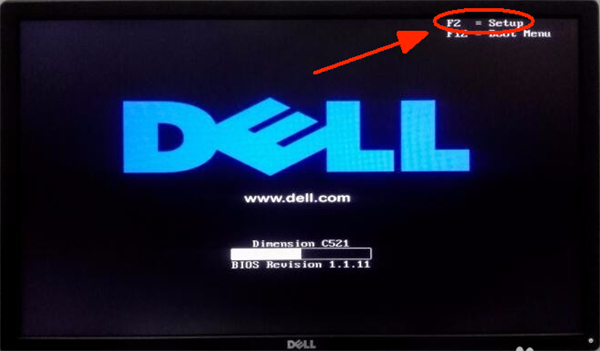
第二步,在選單中找到VT選項並開啟,不同型號的主機板,BIOS介面不相同,VT的叫法也不相同
# 情況一:
1、進入BIOS SETUP,找到”Virtualization Support”,開啟後找到“Virtualization”,勾選“Enabled”;
2、按儲存鍵F10 儲存並退出(Save & Exit),VT就成功開啟囉!模擬器依然顯示VT未開啟怎麼辦?
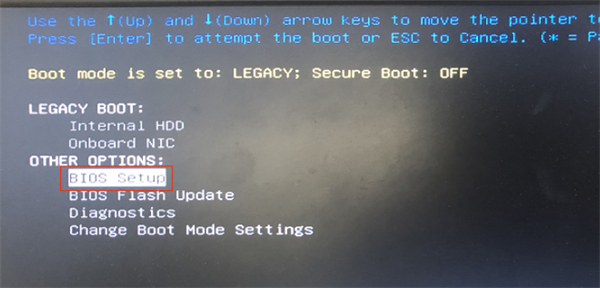
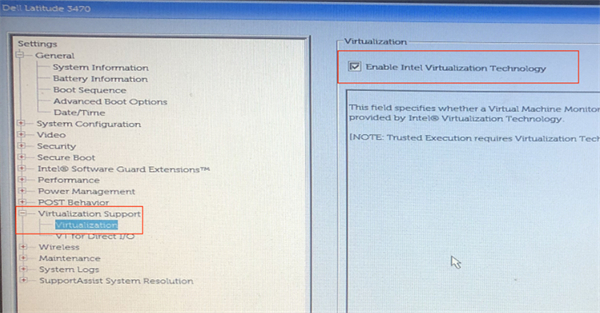
情況二:
1、進入Advanced,找到「Virtualization」把「Disabled」修改為「Enabled 」;
2、按儲存鍵F10 儲存並退出(Save & Exit),VT就成功開啟啦!
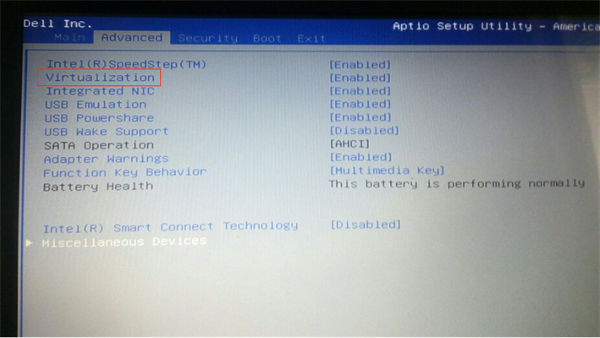
狀況三:
1、進入Configuration,找到「Intel Virtual Technology」把「Disabled」修改為「Enabled」;
2、按儲存鍵F10 儲存並退出(Save & Exit),VT就成功開啟囉!
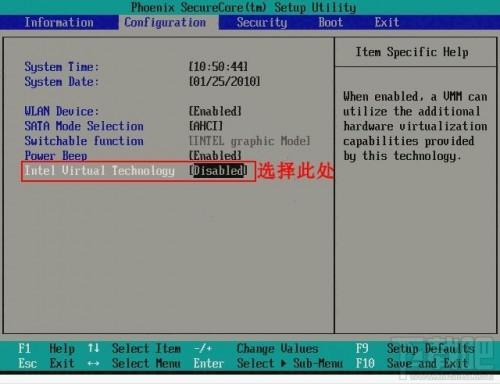
狀況四:
1、根據關鍵字「SVM」或「Secure Virtual Machine」找出VT選項,把「Disabled」修改為「Enabled 」;
2、按儲存鍵F10 儲存並退出(Save & Exit),VT就成功開啟囉!
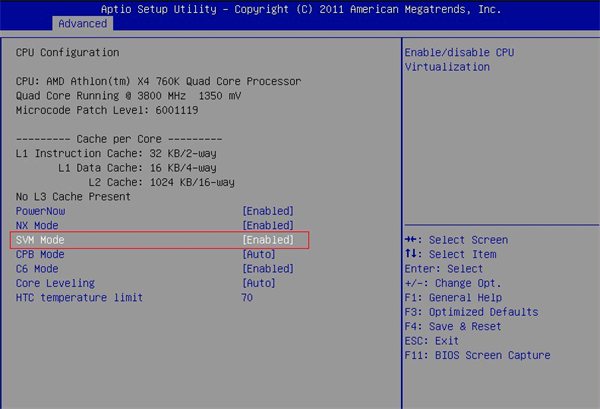
特別強調:部分用戶可能按照教程找不到選項,那麼可以前往不同的頂部選單欄根據關鍵字“Intel(R) Virtualization Technology”“Virtual” 、「Virtualization」、「VT-X」、「SVM」、「虛擬化技術“,來找到VT設定。
以上是戴爾(DELL)主機板vt開啟方法的詳細內容。更多資訊請關注PHP中文網其他相關文章!




